Ping dùng để test tốc độ truyền mạng của nhà bạn mỗi khi bạn gặp phải tình trạng giật lag khi chơi game hay tải trang web trong thời gian khá lâu, từ đó sẽ biết được nguyên nhân vì sao xảy ra tình trạng đó. Vậy Ping là gì? Làm sao để đọc được kết quả các thông tin trên kết quả Ping? Hãy cùng Aptech tìm hiểu chi tiết hơn thông qua bài viết dưới đây nhé!
Nội dung
Ping là gì?
Ping là từ viết tắt của Packet Internet Grouper, một công cụ mạng máy tính giúp kiểm tra tốc độ đường truyền của hai thiết bị ở xa thông qua việc đo tổng số thời gian mà một thiết bị gửi và nhận được gói dữ liệu tiêu chuẩn ở thiết bị khác. Thời gian ping càng lâu chứng tỏ tốc độ của thiết bị sẽ rất chậm. Kiểm tra ping wifi sẽ giúp biết gói dữ liệu khi gửi đi có bị hỏng không, qua đó giúp bạn biết rằng 2 thiết bị trên đường truyền có đang giao tiếp với nhau tốt không.
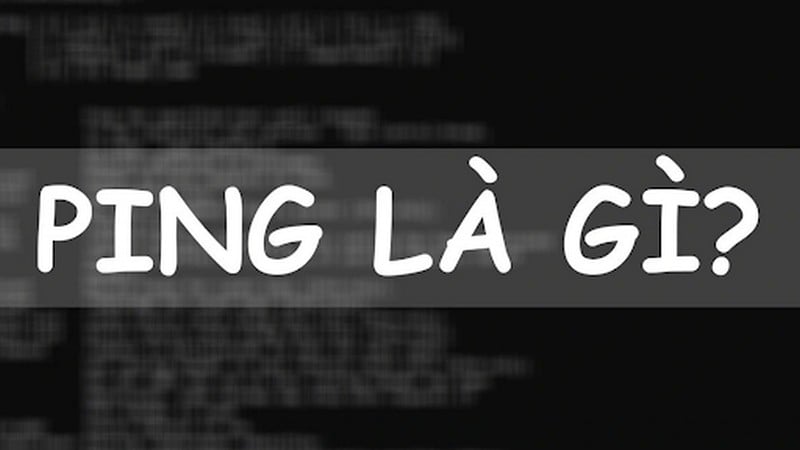
Ý nghĩa của Ping
Đây là công cụ thể hiện tốc độ đường truyền mạng internet của người dùng nhanh hay chậm. Kết quả trả về chính là thời gian xử lý của các dữ liệu được truyền đi và trả về, được tính bằng đơn vị mili giây (millisecond – ms). Thời gian phản hồi thấp chứng tỏ máy tính của bạn đang truyền và xử lý dữ liệu nhanh chóng. Ngược lại, thời gian phản hồi cao đồng nghĩa là bạn cần phải chờ đợi để máy tính xử lý dữ liệu. Ngoài ra, nếu trả về kết quả “request time out” nghĩa là máy tính của bạn không tiếp nhận được hoặc Internet đang bị ngắt kết nối.
Ví dụ: Khi tải web, tốc độ load trang web của máy tính cao, điều đó cho thấy đường truyền Internet nhanh và kết quả sẽ trả về giá trị “ms” nhỏ. Trái lại, nếu như tốc độ load phải mất một thời gian lâu trang web mới tải xong, hoặc trang web bị đơ, nghĩa là tốc độ đường truyền mạng bị trục trặc, kết quả sẽ là một số “ms” cao.
Nếu các bạn là những người chơi game online thì sẽ không còn xa lạ với từ này. Hầu hết các loại game hiện nay chỉ hiện “Ping” tại một góc màn hình. Khi gặp tình trạng máy đơ hoặc giật lag nhưng chỉ số vẫn duy trì ở một mức cao thì có nghĩa máy của bạn đang gặp sự cố. Ngược lại, Ping duy trì ở mức thấp thì nguyên nhân nằm ở phần cứng của máy tính không đáp ứng được game, bạn cần xem xét và nâng cấp để có thể chơi game mượt mà hơn.
Tìm hiểu thêm:
- Tổng quan về ngành mạng máy tính và truyền thông dữ liệu
- Microservice là gì? Những hiểu biết cơ bản về Microservices
Cơ chế hoạt động
Cơ chế hoạt động của Ping vô cùng đơn giản, bạn có thể hiểu một cách đơn giản như sau:
- Khi một thiết bị hoặc máy tính A gửi đi một gói thông tin thì một tín hiệu sẽ tới địa chỉ IP của thiết bị hoặc máy tính B
- Máy tính hoặc thiết bị B liệu có nhận được gói thông tin từ phía bên A hay không?
- Từ đó phản hồi phía bên B sẽ trả về cho bên A cũng như hiển thị thêm kết quả của Ping
Kiểm tra tốc độ của Ping
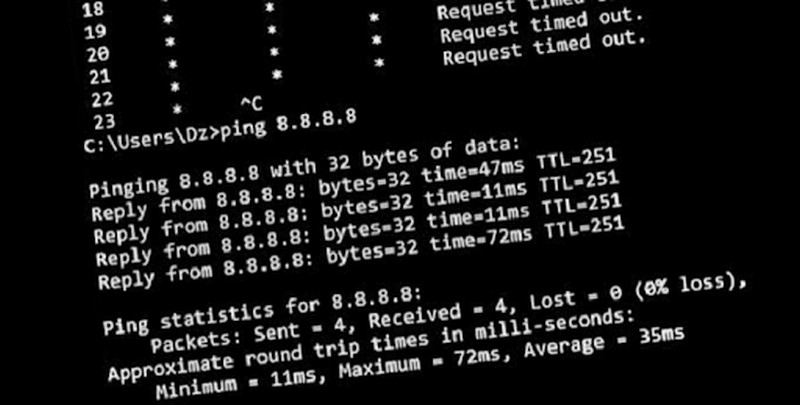
Đối với hệ điều hành Windows
Để kiểm tra tốc độ của Ping trên máy tính/laptop hệ điều hành Windows, chúng ta lần lượt thực hiện các bước như sau:
- Bước 1: Ấn đồng thời phím cứng “Windows + R” để mở cửa sổ Run hiện trên màn hình.
- Bước 2: Nhập từ khóa CMD mới rồi ấn “OK”.
- Bước 3: Sau khi hộp thoại CMD hiển thị, bạn nhập tiếp vào lệnh test tương ứng với số ĐIỆN THOẠI mà nhà cung cấp internet bạn đang dùng mới rồi ấn nút “Enter”.
- Bước 4: Màn hình sẽ thể hiện chi tiết từng A-Z.
Đối với hệ điều hành MacOs
Đối với cách kiểm tra trên máy tính/laptop hệ điều hành MacOs có chút khác biệt. Người dùng cần thực hiện lần lượt các bước sau đây:
- Bước 1: Vào ô search rồi nhập chọn ô “Spotlight” hoặc ấn chọn ứng dụng bằng việc click chọn hình tượng kính lúp.
- Bước 2: Gõ cụm từ “Network Utility – Tiện ích mạng” vào ô search của Spotlight đang xuất hiện giữa màn hình.
- Bước 3: Tiện ích Network Utility sẽ mở khoá, khi này bạn hãy ấn chọn biểu tượng “Ping”.
- Bước 4: Chọn vị trí nơi bạn cần check vận tốc rồi ấn “Ping”.
- Bước 5: Khi này màn hình sẽ xuất hiện thông số cụ thể về vận tốc và các thông số để người sử dụng check.
Hướng dẫn đọc thông số kết quả khi kiểm tra
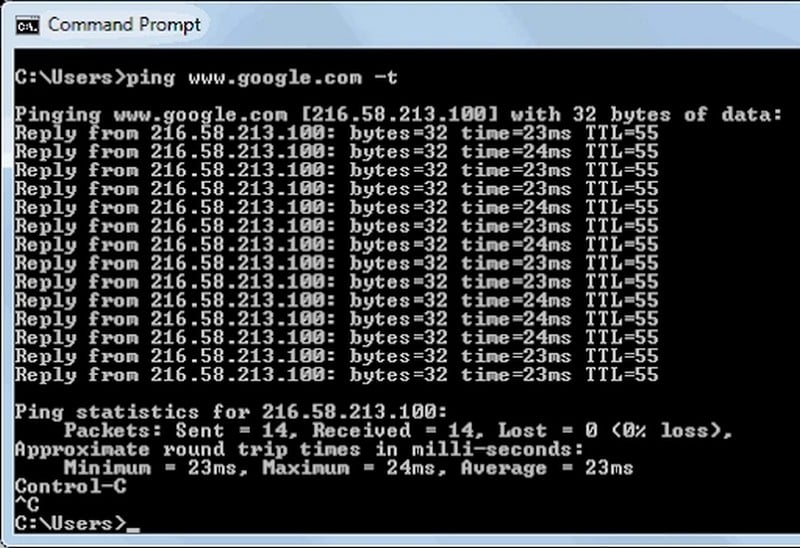
Việc đọc được thông số kết quả khi kiểm tra không phải là điều dễ. Nhiều người dùng thường không đọc được bởi không có kinh nghiệm cũng như kiến thức về công nghệ thông tin. Vì vậy, các bạn cần nắm được cách đọc thông số kết quả khi kiểm tra Ping đúng cách, cụ thể như sau:
- Reply from …: bytes=32 time=…ms TTL=… : biểu thị việc đường truyền mạng hoặc các thiết bị kết nối với nhau bình thường
- bytes=32: là kích thước của gói thông tin
- time: là thời gian truyền nhận tín hiệu (số càng lớn biểu thị tốc độ truyền mạng càng kém
- TTL: là số hop – Router, Gateway,…
- Statistics: hiển thị những con số tổng kết của quá trình Ping
- Packets: hiển thị đầy đủ số lượng gói thông tin được gửi đi và trả về cũng như bị mất.
- Approximate round trip times: hiển thị tốc độ kết nối của đường truyền mạng chung
- Request time out: hiển thị tính kết nối hoặc đường truyền bị ngắt quãng giữa các thiết bị trên hệ thống.
- Destination host unreachable: thiết bị đích đến bị hỏng dây cáp, không truy cập được mạng internet
Nhìn chung thì chỉ số kết quả time=…ms là cần thiết nhất, bởi chỉ số thời gian này sẽ phản ánh chuẩn xác nhất vận tốc đường truyền internet của gia đình bạn khi sử dụng internet. Do đó, bạn cần hết sức lưu ý về chỉ số thời gian khi tham khảo thông tin kết quả khi check Ping:
- Nhỏ hơn 30 ms: Mức vừa phải, đáp ứng được việc chơi game online
- Dao động 30 – 50 ms: Trung bình, không làm ảnh hưởng trong việc chơi game
- Dao động 50 – 100 ms: Khá tốt, không làm ảnh hưởng trong việc vào website nhưng chơi game hơi giật lag
- Dao động 100 – 500 ms: Tốc độ thấp, ảnh hưởng nhiều trong việc lướt website và chơi game
- Lớn trên 500 ms: Mọi hoạt động, kết nối internet của người sử dụng sẽ lâu hơn nhiều.
Ngoài ra có cách nữa đó là check màu sắc hiển thị của thông số, nếu màu sắc hiển thị là xanh lá cây thì khả năng kết nối internet đang cực kỳ tốt. Màu vàng là trung bình và màu đỏ là cực kỳ tệ và không ổn.
Bài viết trên đây là toàn bộ thông tin về Ping là chúng tôi muốn chia sẻ tới bạn đọc. Hy vọng bài viết này sẽ giúp các bạn có cái nhìn chính xác hơn về Ping cũng như có thêm kinh nghiệm trong việc khắc phục sự cố mạng của mình. Mọi thắc xin xin liên hệ qua website https://aptech.fpt.edu.vn hoặc thông qua hotline của chúng tôi để được hỗ trợ sớm nhất.
| FPT Aptech trực thuộc Tổ chức Giáo dục FPT có hơn 25 năm kinh nghiệm đào tạo lập trình viên quốc tế tại Việt Nam, và luôn là sự lựa chọn ưu tiên của các sinh viên và nhà tuyển dụng. |



